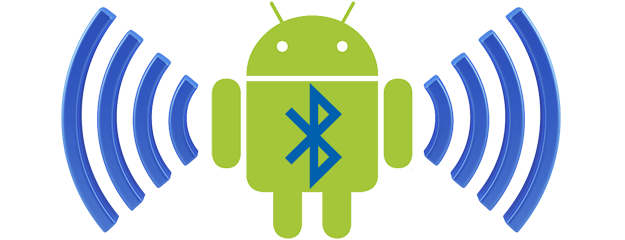Merhaba arkadaşlar,
Bluetooth bağlantısı yazı dizisinin ilk bölümünde sizlere bluetooth desteği olan android cihazlarda bluetooth nasıl aktif hale getirilir, nasıl kapatılır özelliklerinden bahsetmiştim. İlk bölüme buradan ulaşabilirsiniz. Bluetooth bağlantısı yazı dizisinin ikinci bölümünde sizlere cihazınızı diğer cihazlar tarafından bulunabilir hale getirmeyi, bulunabilir cihazları listelemeyi ve diğer cihazlarla eşleştirmeyi anlatacağım.
Not: Bu yazı içerisindeki kod parçalarının anlamlı olabilmesi için birinci bölümdeki kodların incelenmesi gerekmektedir.
Android cihazlarda diğer bluetooth cihazlara sunucu olarak destek verecek bir yazılım yapıyorsak cihazımızın diğer cihazlar tarafından görünebilir olması gerekmektedir. Aksi takdirde diğer bluetooth cihazlar tarafından bizim cihazımız görünmediği için arada bir bağlantı kurmak mümkün olmayacaktır. Cihazımızı görünür yapmak için aşağıdaki kod parçasından faydalanabiliriz.
private void makeBTDiscoverable() {
Intent discoverableIntent = new Intent(BluetoothAdapter.ACTION_REQUEST_DISCOVERABLE);
discoverableIntent.putExtra(BluetoothAdapter.EXTRA_DISCOVERABLE_DURATION, 300);
startActivityForResult(discoverableIntent, BT_VISIBLE_ENABLE);
}
Stardart olarak 120 saniye olan bulunma süresini yukarıdaki kod parçasında,
discoverableIntent.putExtra(BluetoothAdapter.EXTRA_DISCOVERABLE_DURATION, 300);
satırıyla birlikte 300 saniyeye çıkarttık. Bu parametre 0 ile 3600 aralığında istediğiniz değeri alabilir. Bu aralık dışında bir sayı girdiğinizde değer otomatik olarak 120 saniye olarak değer alacaktır. Değeri 0 yaptığınız takdirde diğer cihazlar tarafından bulunabilirliği sürekli olarak açık hale getirmiş olursunuz.
Bulunabilirliği aktif hale getirdikten sonra durum bilgisi onActivityResult methodu ile alınabilir. Bunu basit olarak örneklememiz gerekirse;
public void onActivityResult(int requestCode, int resultCode, Intent data) {
if (requestCode == BT_VISIBLE_ENABLE) {
//Cihaz başarılı bir şekilde bulunabilir hale getirildi.
} else {
//Cihaz bulunabilir hale getirilirken bir hata ile karşılaşıldı!
}
}
Yukarıdaki kodu arayüz tasarımımızda bir CheckBox ile kontrol edebilir veya aynı şekilde ToggleButton kullanabiliriz.
Cihazımızı bulunabilir hale getirdikten sonra, diğer cihazları bulup listeleme işlemini gerçekleştirebiliriz. Bunun için aşağıdaki kod parçasından faydalanabiliriz. Öncelikle arayüz tasarımında bir ListView ekleyerek bulunan cihazların bu ListView’de listelenmesini sağlayabiliriz.
<ListView
android:layout_width="wrap_content"
android:layout_height="wrap_content"
android:id="@+id/btListView"
android:layout_alignParentLeft="true"
android:layout_alignParentRight="true"
android:layout_alignParentStart="true"/>
Arayüze ListView ekledikten sonra tekrar MainActivity dönüp btListView içerisini doldurmak için gerekli işlemleri yapabiliriz.
private ListView btListView; private ArrayList<String> btDeviceList; private ArrayAdapter btArrayAdapter; //bu işlemleri cihazları bulma işlemini başlatacağınız Listener içerisinde gerçekleştirebilirsiniz. btListView = (ListView) findViewById(R.id.btListView); btDeviceList = new ArrayList<String>(); btArrayAdapter = new ArrayAdapter(this, android.R.layout.simple_list_item_1, btDeviceList);
//Bu fonksiyon ile cihazları tarama işlemini gerçekleştirebilirsiniz.
private final BroadcastReceiver mReceiver = new BroadcastReceiver() {
@Override
public void onReceive(Context context, Intent intent) {
String action = intent.getAction();
//Cihaz bulunduğunda ne yapılacağını bu adımda gerçekleştiriyoruz
if(BluetoothDevice.ACTION_FOUND.equals(action)) {
String deviceInfo = "";
Set<BluetoothDevice> bondedDevices = bluetoothAdapter.getBondedDevices();
//Intent sınıfından BluetoothDevice nesnesini alıyoruz
BluetoothDevice btDevice = intent.getParcelableExtra(BluetoothDevice.EXTRA_DEVICE);
deviceInfo += btDevice.getName() + "\n" + btDevice.getAddress();
btDeviceList.add(btDevice);
if(btDevice.getBondState() == BONDED_DEVICE) {
Log.d("BluetoothDevice", "Eslestirilmis cihaz bulundu.");
deviceInfo += " (ESLESTIRILMIS)";
isPaired = true;
}
btDeviceList.add(deviceInfo);
btListView.setAdapter(btArrayAdapter);
btListView.refreshDrawableState();
}
}
};
Bu adımları gerçekleştirdikten sonra uygulamayı cihazımızda çalıştırıp tarama işlemini başlattığımızda etrafta bulunan ulaşılabilir bluetooth cihazların isimleri MAC adreslerini listeleyecektir.
ListView içerisinde listelenen cihazlarla bağlantı kurabilmek için bir cihazın sunucu(server) olarak servis açıp bağlantı beklemesi gerekmekte, diğer cihazında yine sunucu(server) veya kullanıcı(client) olarak bağlantı isteği göndermesi gerekmektedir. Bu işlemler için iki ayrı Thread sınıfı oluşturarak bu işlemleri Threadler üzerinden gerçekleştirebiliriz.
Sunucu(Server) bağlantısı için gerekli kodlar aşağıdaki gibidir.
public class ServerBTConnection extends Thread {
private final BluetoothServerSocket serverSocket;
private static final String serviceName = "BluetoothDataTransfer";
public ServerBTConnection(BluetoothAdapter btAdapter) {
Log.d("BluetoothDevice Server", "Bluetooth Server Connection Thread calisiyor...");
BluetoothServerSocket tempServerSocket = null;
try {
tempServerSocket = btAdapter.listenUsingRfcommWithServiceRecord(serviceName, UUID.fromString("f4798eca-54ed-49b7-8b12-925b1084aa5a"));
} catch (IOException e) {
Log.d("BluetoothDevice Server", "BluetoothServerSocket Hata: " + e.toString());
}
serverSocket = tempServerSocket;
}
@Override
public void run() {
BluetoothSocket btSocket = null;
while(true) {
try {
btSocket = serverSocket.accept();
} catch (IOException e) {
Log.d("BluetoothDevice Server", "Gelen baglanti istegi kabul edilmedi.");
break;
}
if(btSocket != null) {
Log.d("BluetoothDevice", "Socket baglanti istegi kabul edildi.");
try {
serverSocket.close();
} catch (IOException e) {
Log.d("BluetoothDevice Server", "ServerSocket baglantisi kapatilamadi: " + e.toString());
}
break;
}
}
}
}
Bu Thread’i MainActivity sınıfından başlanmak için;
Thread serverThread = new ServerBTConnection(bluetoothAdapter); serverThread.run();
Kullanıcı(Client) bağlantısı için gerekli kodlar ise;
public class ClientBTConnection extends Thread {
private BluetoothSocket btSocket;
private BluetoothDevice btDevice;
private static final String uuidVal = "f4798eca-54ed-49b7-8b12-925b1084aa5a";
public ClientBTConnection(BluetoothDevice device) {
Log.d("BluetoothDevice Client", "Bluetooth Client Connection Thread calisiyor...");
BluetoothSocket tempSocket = null;
btDevice = device;
try {
tempSocket = device.createRfcommSocketToServiceRecord(UUID.fromString(uuidVal));
} catch (IOException e) {
Log.d("BluetoothDevice Client", "RFCOMM socket olusturulamadi: " + e.toString());
}
btSocket = tempSocket;
}
@Override
public void run() {
try {
btSocket.connect();
} catch (IOException e) {
Log.d("BluetoothDevice Client", "Baglanti basarisiz: " + e.toString());
try {
btSocket.close();
} catch (IOException e1) {
Log.d("BluetoothDevice Client", "Baglanti kapatma basarisiz: " + e.toString());
}
return;
}
}
}
Bu Thread’i MainActivity sınıfında başlatmak için;
Thread clientThread = new ClientBTConnection(bluetoothDevice); clientThread.run();
kodu kullanılabilir. Yazılan uygulamada bağlantının başarılı bir şekilde sağlanması için UUID değerlerinin aynı olmasına dikkat edilmelidir. Yukarıdaki yapıyı bir cihaz sunucu(server) başka bir cihaz yine sunucu(server) veya kullanıcı(client) olacak şekilde kurabilir ve bu şekilde sunucu socket açıp istek beklemeye başladığında diğer cihaz tarafından bağlantı isteği yollanabilir. Bu şekilde iki cihaz arasında bağlantı sağlanacağı gibi eşleştirme işlemide gerçekleştirilmiş olacaktır.
Örnek kodun tamamına GitHub üzerinden erişebilirsiniz.
Konuyla ilgili her türlü soru ve yorumlarınızı aşağıdaki form aracılığı ile bana ulaştırabilirsiniz.
3